苹果6手机的一体屏幕设计给用户带来了全新的使用体验,尤其是在iPhone6 Plus这款大屏手机上更加突出,如何设置iPhone6 Plus的分屏功能成为了很多用户关注的焦点。通过简单的操作,我们可以将屏幕分成两个部分,分别显示不同的内容或应用,提高了多任务处理的效率。接下来我们将详细介绍iPhone6 Plus的分屏设置教程,让您轻松掌握这一实用功能。
iPhone6 Plus分屏设置教程
操作方法:
1.在iPhone 6 Plus主屏幕上找到设置图标,点击打开它,进入到下一步的操作当中
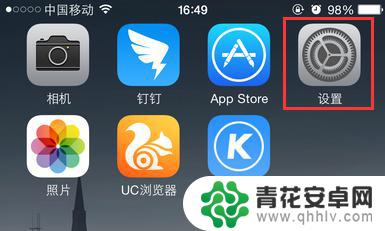
2.在打开的iPhone 6 Plus手机设置页面中,往下翻页找到显示与亮度栏目,点击打开它
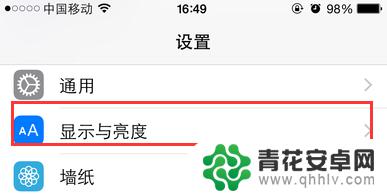
3.这时,我们将直接进入到iPhone 6 Plus手机的显示与亮度页面当中,可以看到这时候的显示模式一般是处于放大状态,点击打开它
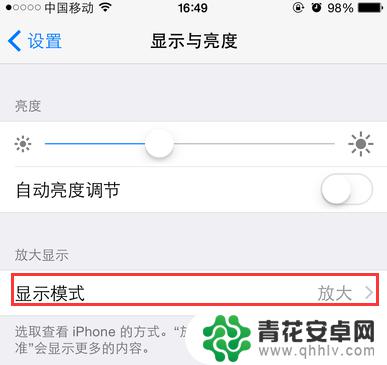
4.在打开的页面当中,选择上方的标准模式。然后再点击右上角的设定按钮,之所以选择标准模式,是因为可以展示更多的内容,有利于横屏展示,而放大模式则不能,也就是为什么很多人不能横屏展示主屏幕的原因所在
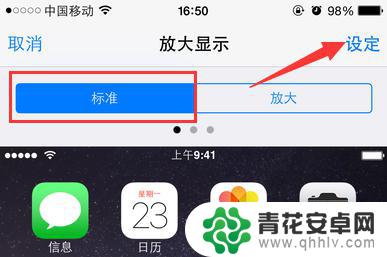
5.选择之后,页面底部将会弹出一个提醒窗口,询问是否使用标准模式,直接点击使用标准模式即可
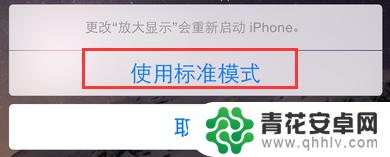
6.随后,手机将自动进入重启,重启完毕之后,我们再回到原来的主屏幕,这时将屏幕横着放,屏幕将自动随着分屏翻转

7.同时,一些应用如果支持横屏展示的话。那么当你手机横屏的时候,页面也会随着翻转,如果不支持横屏,那么就只有竖屏模式了

8.最后,可能还有人会说,上面的方法都设置好了,为什么还是不能横屏展示呢?那么,有可能是关闭了屏幕翻转模式,用手指从屏幕底部往上滑动,调出控制中心菜单,开启屏幕旋转功能即可
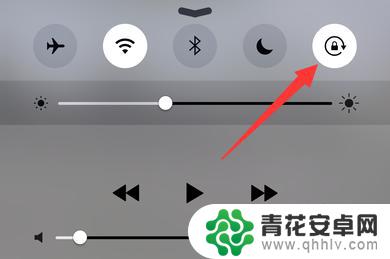
以上是关于如何设置iPhone 6的全面屏幕的全部内容,如果您需要的话,您可以按照这些步骤进行操作,希望对大家有所帮助。










